「スマホを買ったら入れておくべきアプリ」に絶対に入っているEvernote。このアプリに限らず「仕事効率化」のカテゴリーのアプリは、スタバでPCを開いてバリバリ仕事をしている人達が難しい操作をしている印象がありますね。
筆者も「仕事効率化」と書かれているアプリは、慣れるまで時間が掛かりそうで気後れしてしまいます。その仕事効率化アプリの代表選手のEvernoteですが、解説サイトやHOW TO本を読んでも難しい用語ばかりでピンと来ない方も多いと思います。
そこで、今回は簡単にEvernoteを使いこなす為の超初心者の為のEvernote講座をエントリーします。
ページコンテンツ
Evernoteって本当に便利?
ざっくり一言で説明すると本当に単なるノートなんです
ノートと言うよりルーズリーフに近いかな?ルーズリーフ&バインダーは、勉強につかったり、ルーズリーフの紙を付箋紙代わりにメモしたり、他のバインダーに移動したり、写真を貼ったり、日記を書いたり、イラスト…と、活用方法は無限大で、人それぞれの使い方をしますよね。Evernoteは電子ルーズリーフと考えるとアプリを理解できると思います。
昔は筆者も「うーん、それでもテキストに書いて保存しておいても良いのでは?DropBoxを使えば他の端末とも共有できるし..」と考えて、頑なにDropBoxでテキスト管理(編集・保存・共有)していました。
DropBoxでテキスト管理▼
しかし、みなさんが「神アプリ」と言うのには訳があると思い、試しに使ってみると、これが簡単で便利で、次々と他の活用方法を試してみたくなり、今では生活に欠かせないアプリになっています。
例えばDropBoxから目的のテキストを「探して、開いて、編集する」という面倒な工程が、Evernoteを使うとアプリを開いて数タップだけで済んでしまいます。※iPhoneの場合には、DropBox標準のエディターでは編集する事ができませんので、更に時間の掛かる作業になりますね。
DropBoxを使ったテキスト管理は「隣りの部屋の机の引き出しにノートを探しに行く所からスタートする」のに対して、Evernoteは「机の上に置いてあるノートと鉛筆でメモを取る」といった感覚です。筆者の場合、テキスト管理だけでも十分に使う価値がありました。
Evernoteの基本的な考え方
使い方の説明の前に「ノートの概念」を頭に入れておくだけで、簡単に理解する事ができます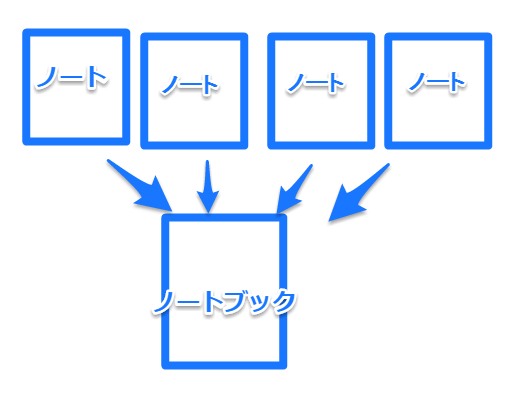
Evernoteの使い方
開発:Evernote Corporation
カテゴリー:仕事効率化
評価:[star rating=”4″]
無料※アプリ内課金あり
Evernoteをインストールしてアカウント登録が済んだらアプリを開きます
超基本編
上のメニューの丸アイコン部から色々なノートを追加する事ができます。
各部の構成はこんな感じ▼
実際に「買い物リスト」のノートを追加してみます
「リスト」をタップ
最初からチェックボックスが準備されていますので、商品を書きこんで改行するだけで次々と追加できます
完成したら「保存」をタップして完成
実際に買い物に行ったらノートを開き、購入済みの商品にチェック
これだけでも十分に便利です。ゲームのアイテム入手状況や、仕事のToDoリストなど何にでも使えます。
単なるテキストノートはあらゆる覚書き用にも重宝します
※セキュリティの問題もありますので、パスワードは専門の管理アプリに任せましょう
ノートの管理方法
上の項目でノートを一枚作ってみましたが、これが増えてくるとノートを見つける事が大変になってきます。そこで上のEvernoteの概念のように「ノートブック」を作り、その中にノートを分類して管理します。
トップページから「ノートブック」をタップ
「+」ノートブックの作成をタップし、ノート名を入力して「完了」
作成した「ノートブック」に入れたい「ノート」を開き、左上に現在のノートブック(最初のノートブック)が表示されているので、そこをタップ。先ほど登録したノートブックにチェックを入れると、ノートが移動される。
ノートの検索方法
右上の虫眼鏡から検索文字を入れて探します
ノートのタイトルだけでは無く、ノート内の文字列を探すことも可能です
タグを付けて簡単管理
Evernoteでは各ノートにタグを付けて管理する事で、タグから検索する事が可能になります
タグをつけるノートを開き右上の「i」をタップ
タグの追加にキーワードを入れ+をタップすると、幾つでも追加できます▼
タグから検索する方法は、トップページの「タグ」をタップし、タグ一覧から探したいタグをタップするだけ
ノートが溜まってくると「タグ」検索が非常に役に立ちます
半歩進んだ使い方
今回は「超初心者のための講座」ですし、一度に多くの事を詰め込むと混乱しますので、一歩まで届かない半歩進んだ使い方をご紹介します。
Webページをスクラップ
Evernoteでは、料理のレシピなど、保存しておきたいWEBページをノートに追加する事ができます
iOSのSafariを例にすると、保存したいページの下からオプションを開き「Evernote」アイコンをタップ
追加するノートブックとタグを設定して「保存」
ノートに追加されました▼
ノートにリマインダー追加
リマインダーとは、セットした日時に「お知らせ」してくれるアラームのような機能で、Evernoteでは各ノートに設定する事ができます。
例えば上で保存したパスタのレシピを、料理する予定当日の買い物前に「お知らせ」が来るようにして、買い忘れないようにセットしてみます。
リマインダーを設定したいノートを開き、左下の目覚ましアイコンをタップ
時間を設定して「完了」をタップ
買い物前に通知が来ます▼
※Android/iPhoneともに、予め設定で通知を許可しておく必要があります
書類保存方法
Evernoteでは書類をスキャンしてノートする機能がありますので、筆者は取説などをスキャンして一括管理しています。また名刺などをOCRデジタル化して保存する事も可能です。(デジタル化はプレミアム会員のみ)
取扱い説明書をカメラでカシャ
自動的に綺麗にトリミングしてくれます
あとは保存したノートにタイトルを入れ、タグと検索に必要な文言をノート内に書き込むと管理が簡単です
ワンポイントテクニック
その他、知っておくと少し便利な機能を解説します
良く使うノートはショートカット登録
良く使うノートは右下の「・・・」から「ショートカットに追加」
ホーム画面の「ショートカット」から一発でアクセスできます
ノートに場所を追加
ノートを開きタグを追加する時と同様に「i」をタップ
「タップして場所を追加」をタップし、指定したい場所にピンを刺します
場所からノートを探し出す事ができます(画像はPC版)▼
手書きメモを使う
ノート内に追加できる「手書きメモ」の使い方の一例です
最初は「使い道あるのかな?」と思っていましたが、ホームセンターに家具を買いに行く時のサイズメモにぴったりでした▼
買い物リスト内に採寸図を貼りつけて使えます▼
このようにEvernoteは使い続けていく間に、用途が見つかる事が多いです
如何でしたか?今まで難しそうで敬遠していた方も、何となく使い道が理解できたのではないでしょうか?今回解説した内容だけでも十二分に便利だと思います。使い続けていくうちに、気がつけば自分なりの整理術が身についていると思います。
そもそも、多機能のシステム手帳を買っても、全ての項目を使いこなしている人は一握りも居ないのと同じ事ですね。筆者も学生時代、東急ハンズで多機能システム手帳を毎年買っていましたが、最初に自分の誕生日に印をつけてオシマイでした。
タカシ
最新記事 by タカシ (全て見る)
- 【10%オフ】サブスク不要のスマートリングRingConn Gen 2が特別感謝セール価格で販売中 - 2025年12月19日



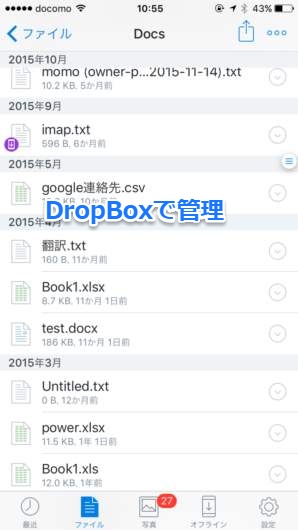


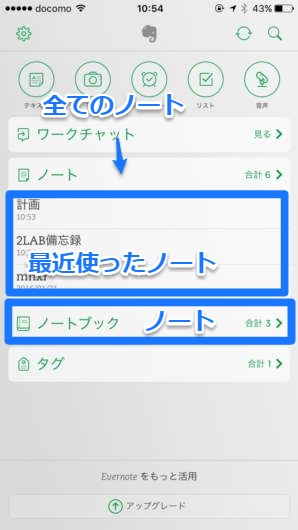
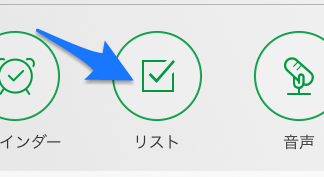
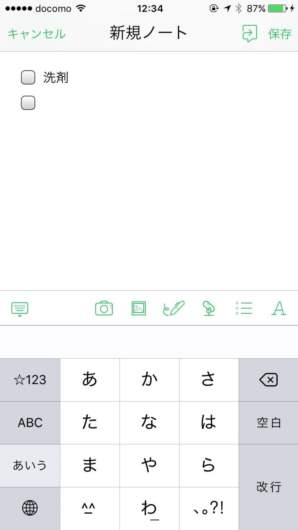
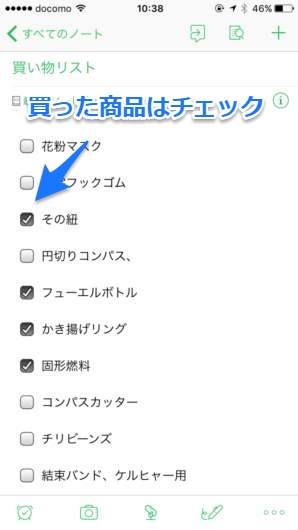
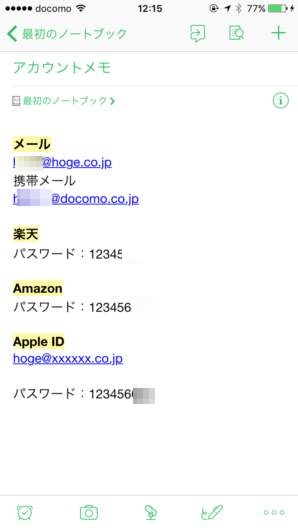
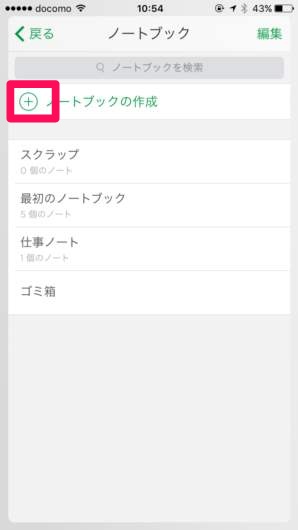
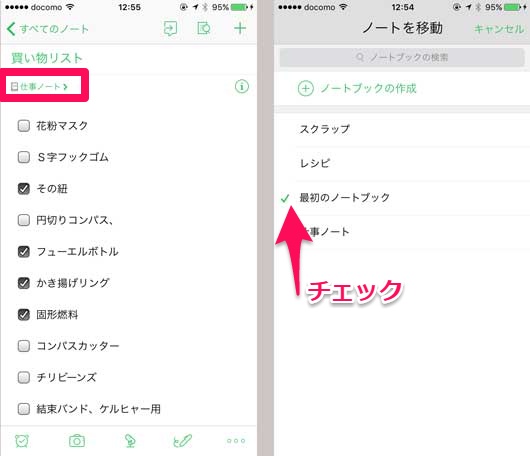
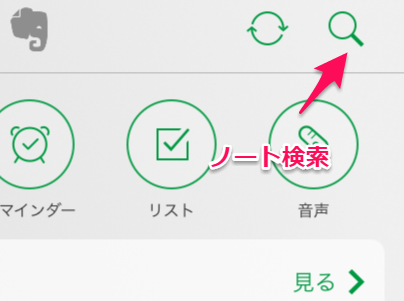
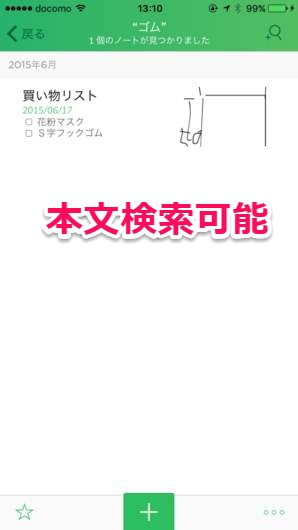
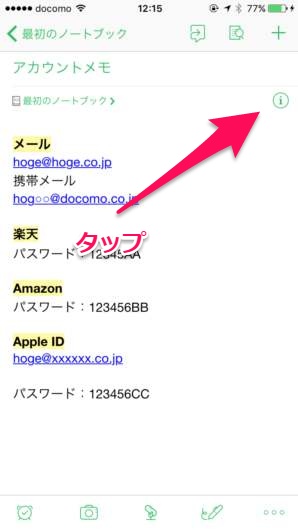
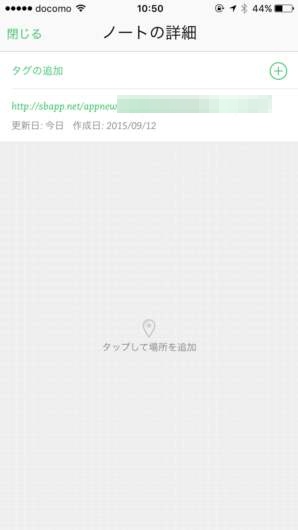
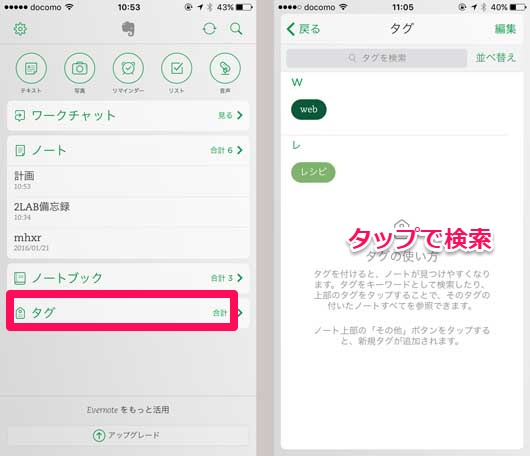
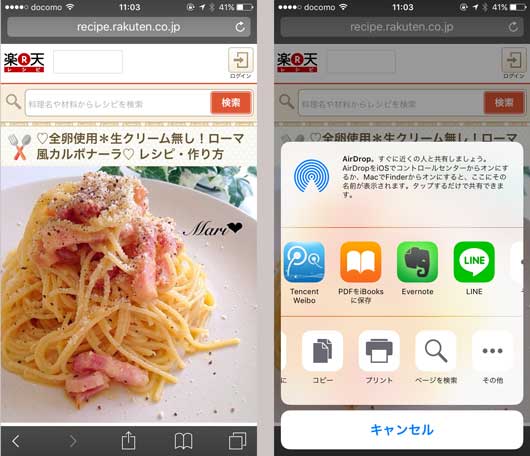
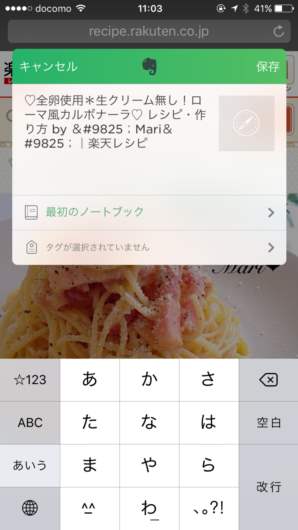
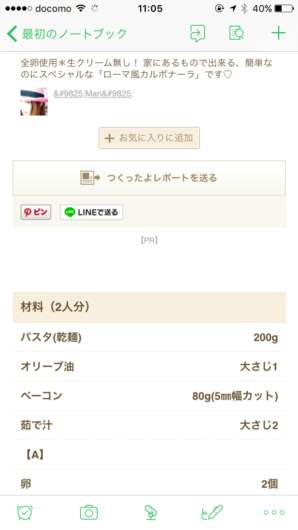
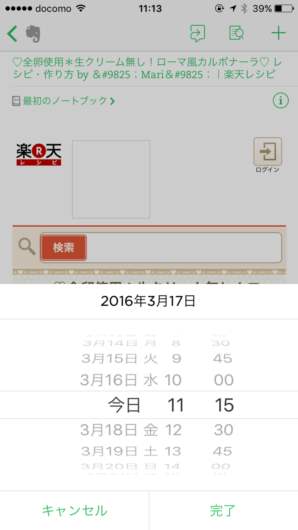
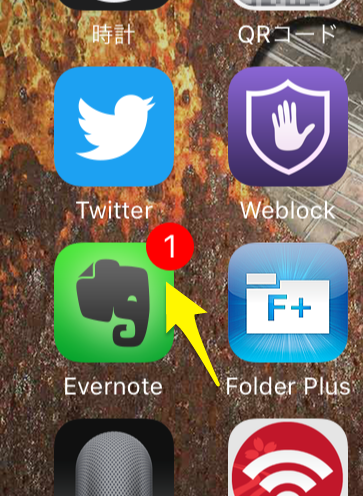
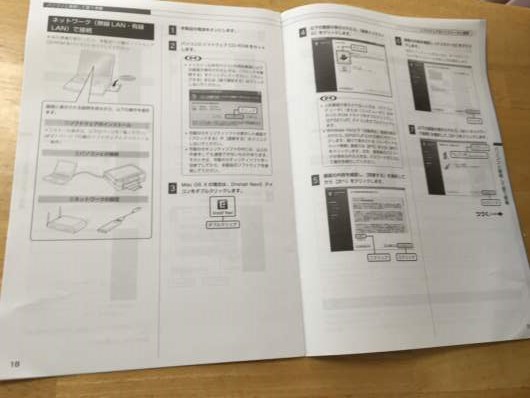

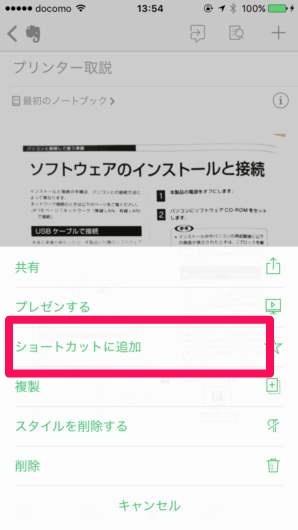
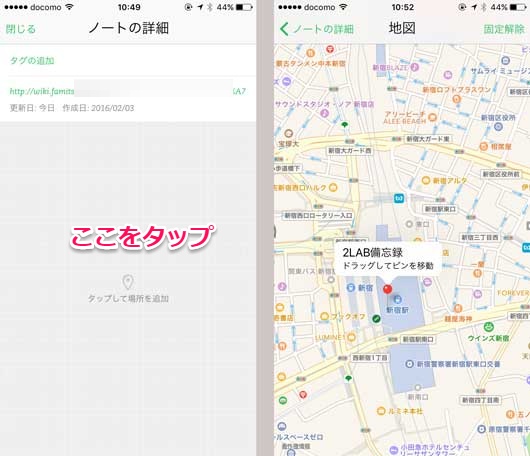
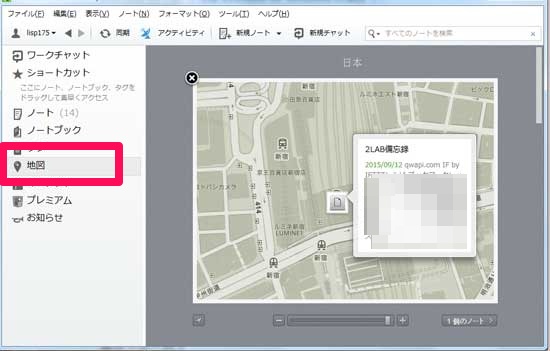
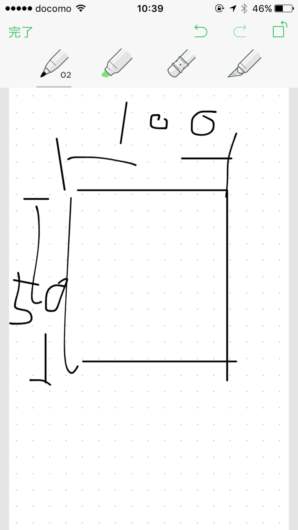
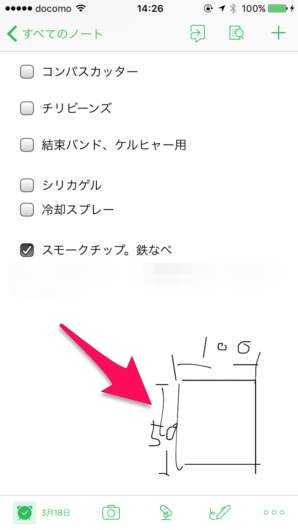


コメント